Amazon RDS - MS SQL DB com SSL
Para proteger os dados de serem visualizados por partes indesejadas, podemos usar a criptografia de conexão entre o aplicativo cliente e a instância RDS DB. A criptografia está disponível em todas as regiões da AWS e para todos os tipos de banco de dados compatíveis com o AWS RDS. Neste capítulo, veremos como a criptografia é habilitada para o servidor MSSQL.
Existem duas maneiras de habilitar a criptografia.
Forçar SSL para todas as conexões - isso acontece de forma transparente para o cliente, e o cliente não precisa fazer nenhum trabalho para usar SSL.
Criptografar conexões específicas - isso configura uma conexão SSL de um computador cliente específico e você deve trabalhar no cliente para criptografar as conexões.
Nesta abordagem, forçamos todas as conexões do cliente DB a usar SSL. Isso é feito usando o parâmetro rds.force_ssl. Defina o parâmetro rds.force_ssl como true para forçar as conexões a usar SSL. Como é um parâmetro estático, devemos reinicializar sua instância de banco de dados para que a alteração tenha efeito. O diagrama abaixo mostra como redefinir o valor visitando a página de configurações de parâmetros do banco de dados para definir o valor do parâmetro rds.force_ssl.
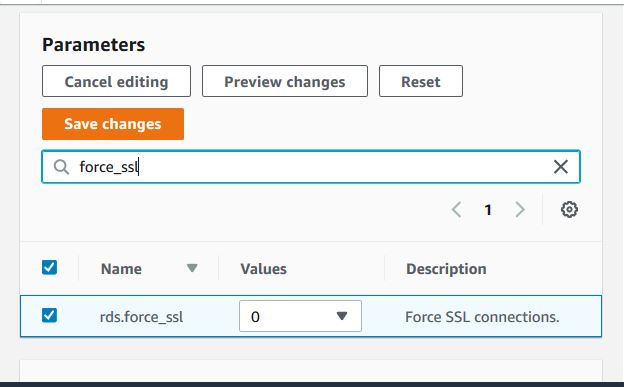
Podemos criptografar conexões de computadores clientes específicos apenas para a instância de banco de dados RDS. Para fazer isso, precisamos instalar o certificado no computador cliente. Abaixo estão as etapas para instalar o certificado.
Passo 1
Baixe o certificado para o computador cliente aqui .
Passo 2
Siga o caminho Windows -> Executar -> digite MMC e digite. Ele abre a seguinte janela.
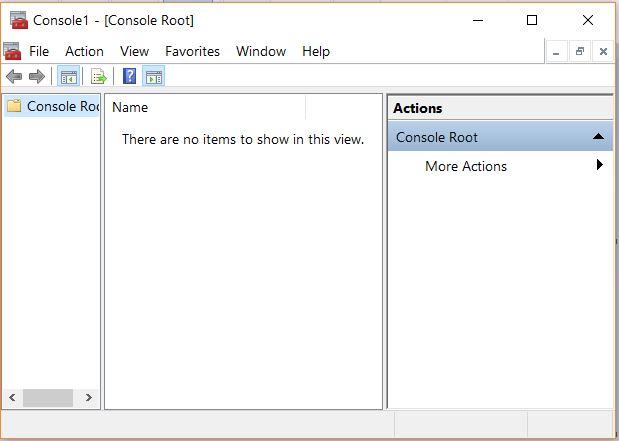
Etapa 3
Na caixa de diálogo Adicionar ou Remover Snap-ins, em Snap-ins disponíveis, selecione Certificados e, em seguida, escolha Adicionar.
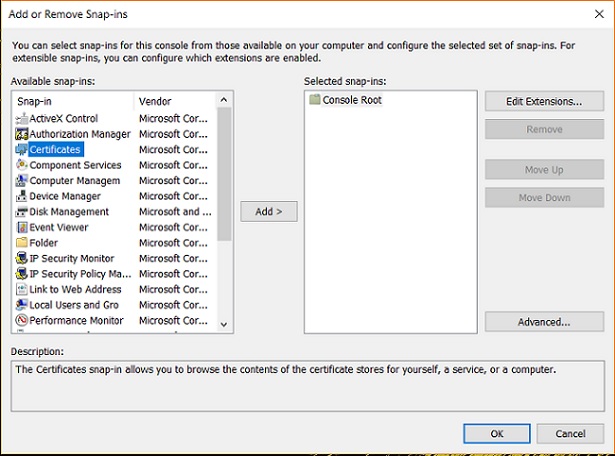
Passo 4
Siga o Caminho da Conta do Computador -> Computador Local -> Concluir.
Etapa 5
No console do MMC, expanda Certificados, abra o menu de contexto (clique com o botão direito) para Autoridades de certificação raiz confiáveis, escolha Todas as tarefas e, a seguir, Importar.
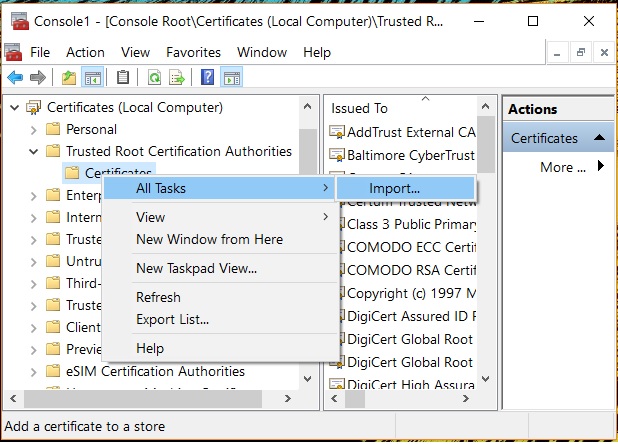
Etapa 6
Selecione o arquivo .pem baixado na etapa anterior e conclua o assistente de importação escolhendo os valores padrão e clicando em Avançar.
Etapa 7
Podemos ver o certificado instalado conforme abaixo.
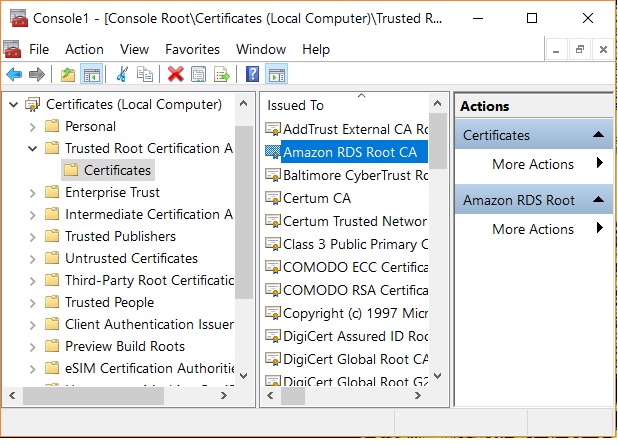
Etapa 8
Ao conectar-se à instância AWS RDS MSSQL Db usando SSMS, expanda a guia de opções e escolha Criptografar conexão.
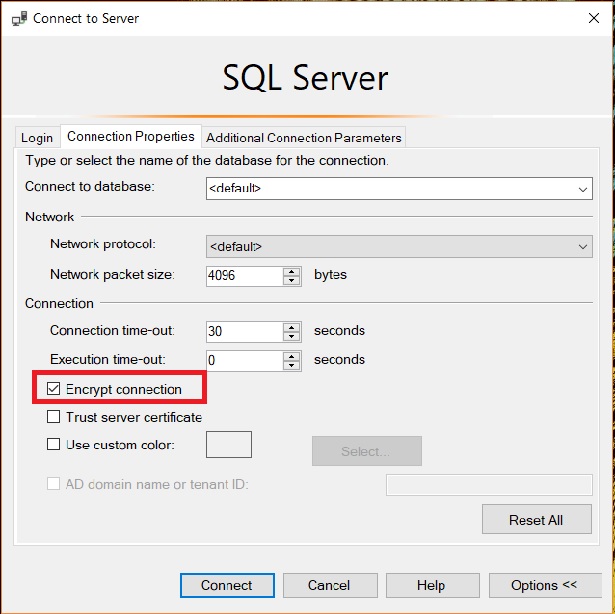
Agora, a conexão do cliente com RDS a partir deste computador será criptografada.